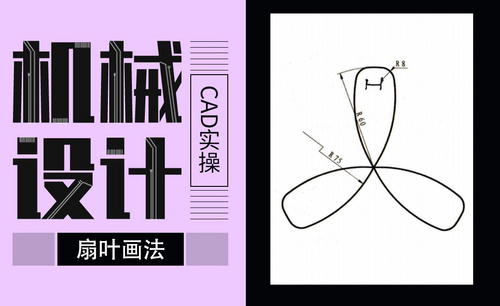免费cad教程网
cad主要应用于构图设计中,专业性强,操作性广。现在市面上有很多免费cad教程网可供大家自主学习,如何高效利用免费cad教程网在短时间内迅速提升cad技术水平呢?今天就让小编带领大家实际操作一下,我们以cad软件操作中的扇叶画法为例开始今天的学习之旅。
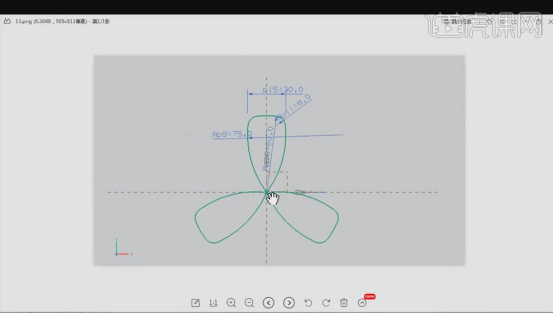
如何应用免费cad教程网自学?
cad主要应用于构图设计中,专业性强,操作性广。现在市面上有很多免费cad教程网可供大家自主学习,如何高效利用免费cad教程网在短时间内迅速提升cad技术水平呢?今天就让小编带领大家实际操作一下,我们以cad软件操作中的扇叶画法为例开始今天的学习之旅。
步骤如下:
1.平面图如下;三个均匀分布的轮廓,只需做出其中一个,再使用环形阵列得到其他的两个形状。
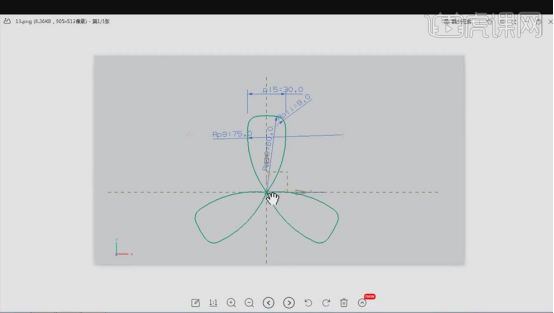
2.打开【CAD】,点击【直线】工具创建两条相交的基准线;点击【圆】、【圆心、半径】,以交点为圆心画圆,【半径】60。
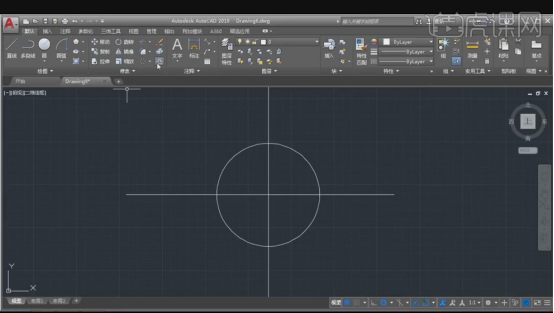
3.点击【偏置】,输入【距离】15,选择垂直方向的直线,向左右两侧分别偏置出一条直线;点击【修剪】,将不需要的曲线剪去。
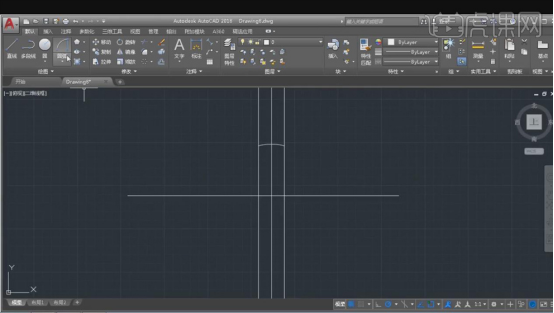
4.点击【圆弧】,先选择左侧曲线和直线的交点,再选择两直线的交点,输入【半径】75画圆弧;同样在右侧画半径为75的圆弧。
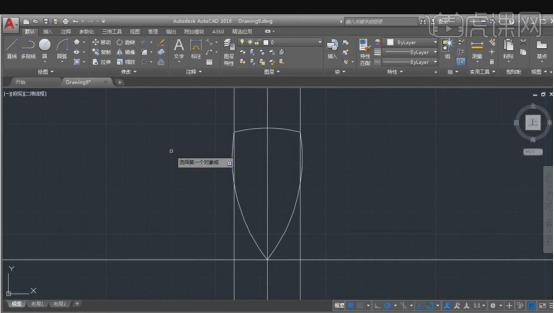
5.点击【边倒圆】,输入【r】,【半径】8,选择曲线做边倒圆。
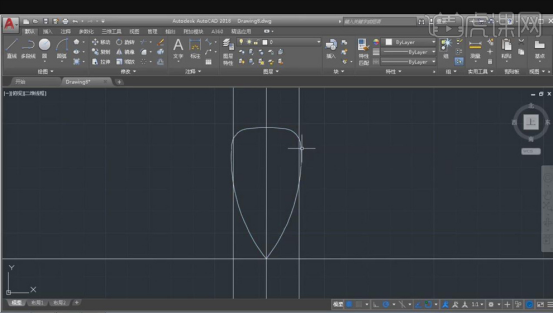
6.将偏置的直线删除;点击【环形阵列】,选择曲线,右键确认;选择交点为阵列的中心点,【项目数】3。
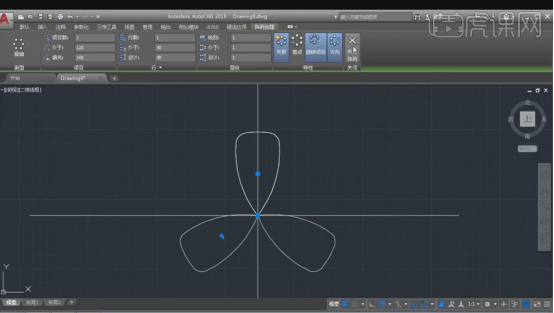
7.点击【标注】,根据平面图标注尺寸;将水平参考线删除,选中垂直参考线,修改线型为【center】中心线,最终效果如图所示。
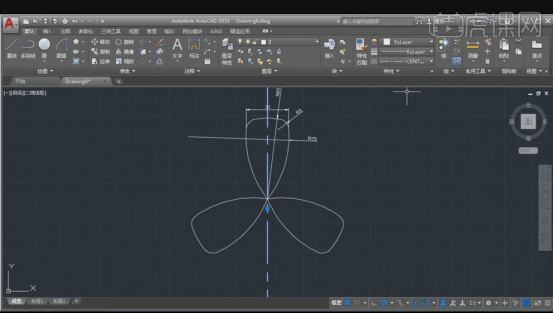
初次自学cad的小伙伴可能会手足无措,可以按照上面的步骤静下心来学习就可以独立完成扇叶的绘制,将不同的知识糅合,形成整体的设计,这才是我们学习的最终目的。免费cad教程网的出现可以帮助大家在闲暇时间学习更多的知识,大家要合理利用时间,积少成多的学习更多技术。
本篇文章使用以下硬件型号:联想小新Air15;系统版本:win10;软件版本:cad 2019。
免费cad教程网哪里可以找到?
不管你是不是cad软件的初学者,都希望能够更多的掌握和积累更多的操作技能,因此,免费的cad教程网都是我们希望找到的资源。其实,一些比较简单的基础操作技巧我们可以从很多网站查找到步骤教程,但是比较复杂专业的视频教程还是有些需要付费使用的,下边,我们分享一个cad教程,详细的免费视频教程我们可以在最后的课程链接查看。
1、首先我们下载好素材文件,打开cad源文件。

2、选择立面图,使用快捷键【CO】进行复制一个出来。
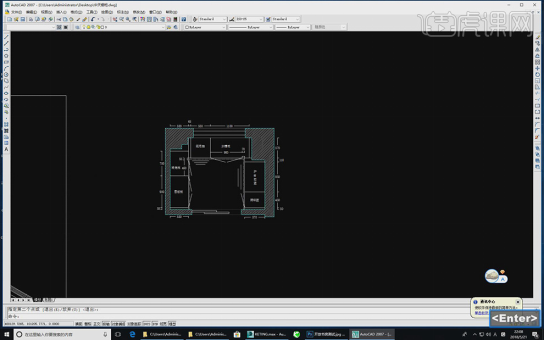
3、删除内部的结构,保留外观。
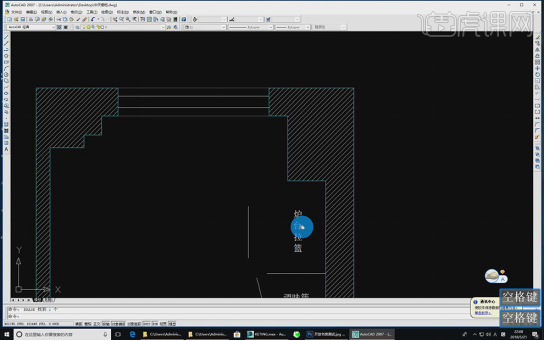
4、使用快捷键【OS】,在极轴追踪增量角为30。
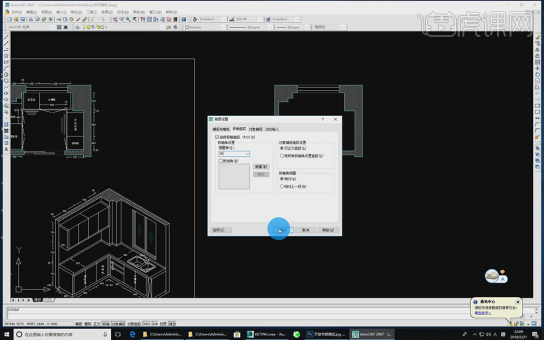
5、激活极轴模式,在30度角位置,绘制一个直线,输入330。
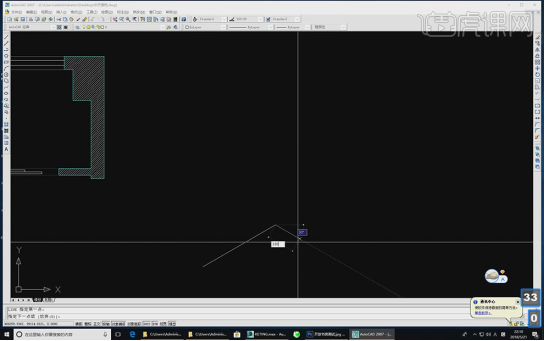
6、在立面图上使用快捷键【dim】测量出数据,进行直线绘制。

7、将绘制好的线条,使用快捷键【CO】进行复制,高度为2400。
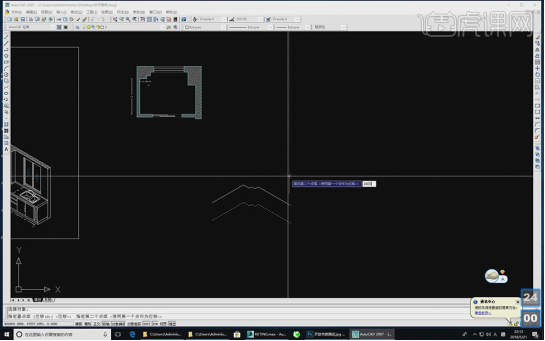
8、使用快捷键【L】进行连接。
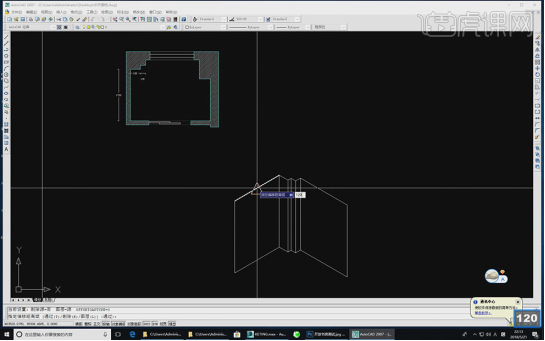
9、在其他文件上使用快捷键【dim】测量出数据,进行直线绘制。
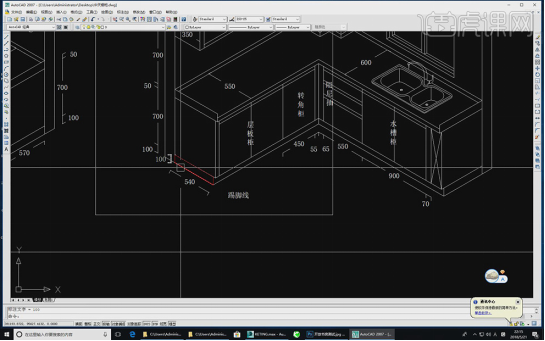
10、使用快捷键【L】进行连接。
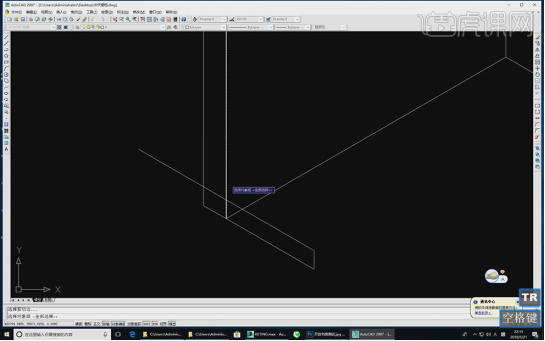
11、使用快捷键【TR】将多余的线进行删除。
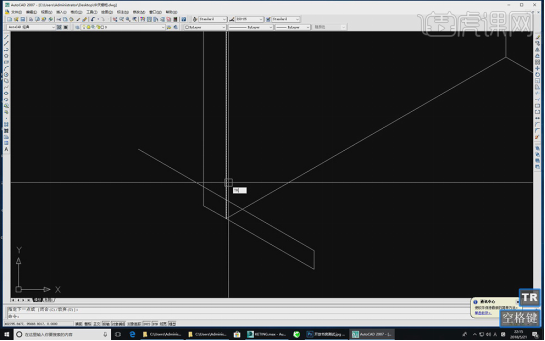
12、使用快捷键【CO】进行复制。
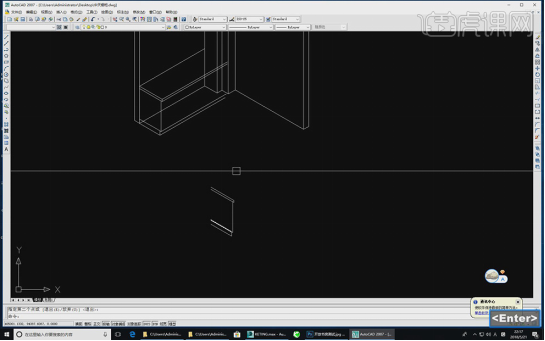
13、使用快捷键【MI】进行镜像。
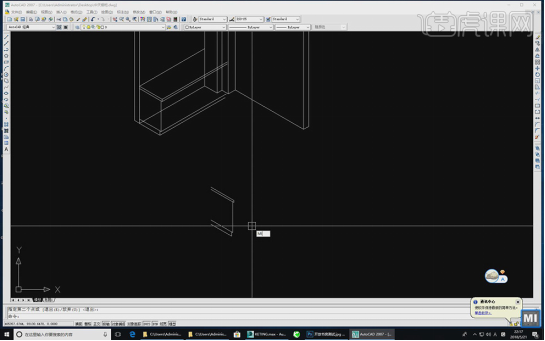
14、将上方的线条使用快捷键【CO】进行复制,使用快捷键【TR】将多余的线进行删除。

15、使用快捷键【o】将边上的线进行偏移55。
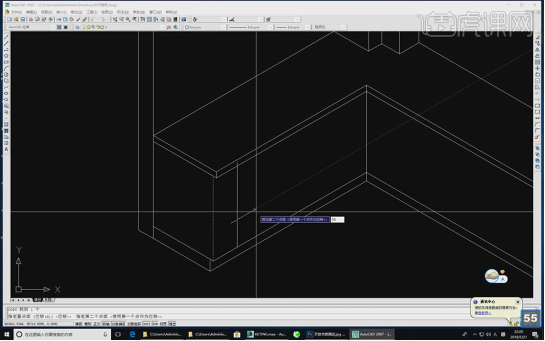
16、同样的方法,将柜子的线都进行偏移,角度为30度。
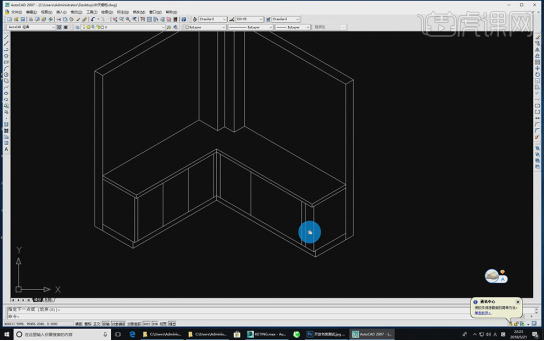
17、使用快捷键【o】将边上的线进行偏移450。
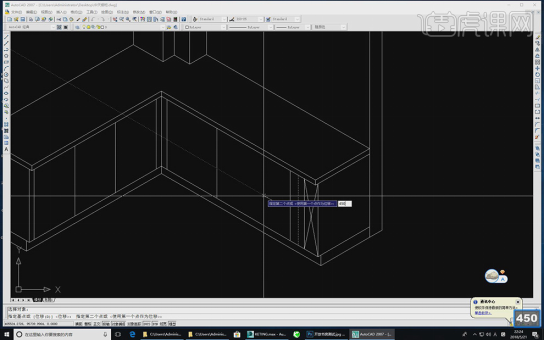
18、使用快捷键【div】将段数输入3。

19、使用快捷键【L】进行连接。
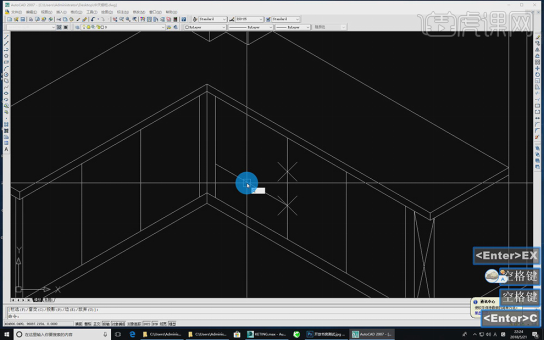
20、在其他文件上使用快捷键【dim】测量出数据,进行直线绘制。

21、将上方的线条使用快捷键【CO】进行复制,使用快捷键【TR】将多余的线进行删除。
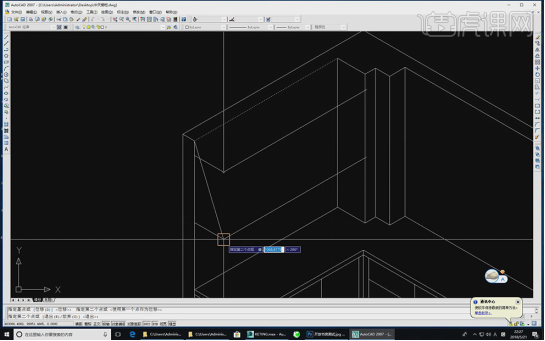
22、将绘制好的线条,使用快捷键【CO】进行复制。
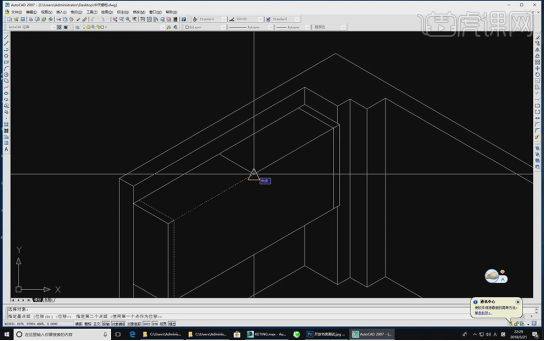
23、将窗外进行复制到自己模型内。
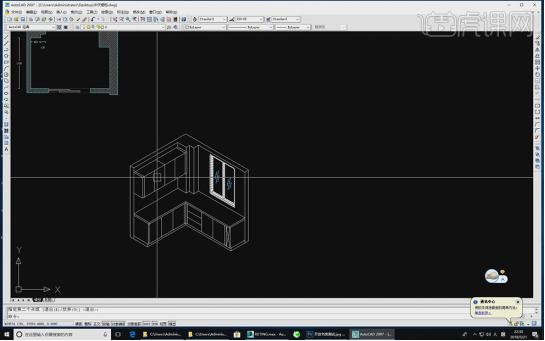
24、最终效果。
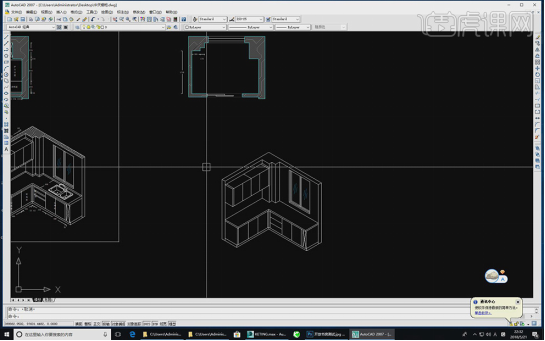
上述分享的教程可以算是cad软件中比较专业的图纸绘制教程,我们下方网站链接可以查找更多专业内容,如果你感兴趣,可以去网站寻找更多免费cad教程资源哦!
本篇文章使用以下硬件型号:联想小新Air15;系统版本:win10;软件版本:AutoCAD2014。